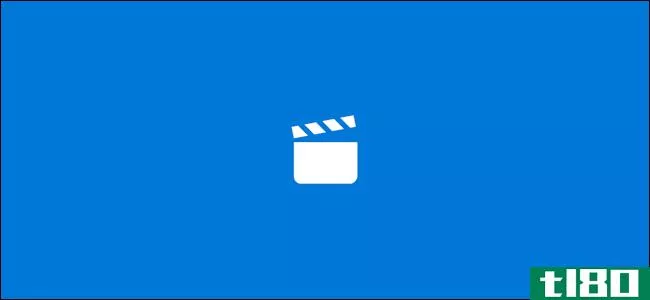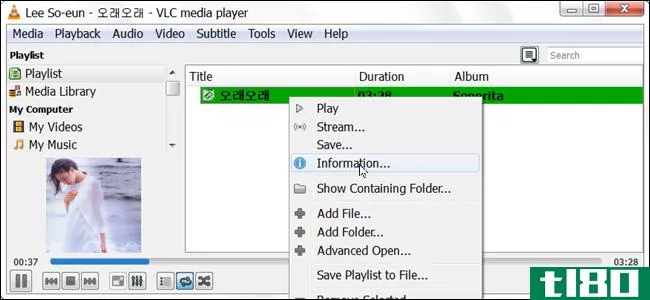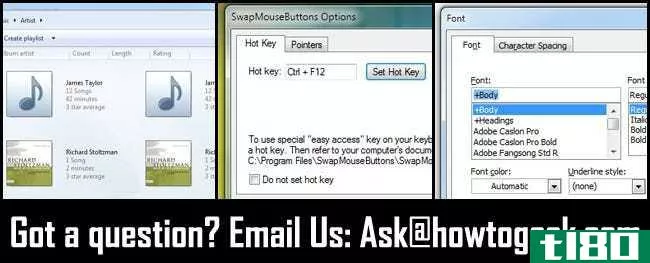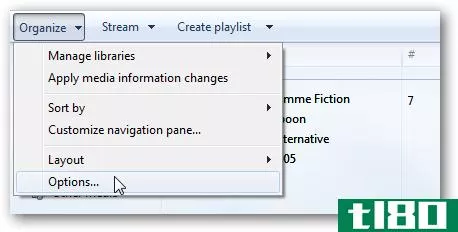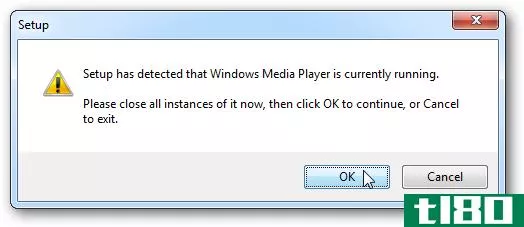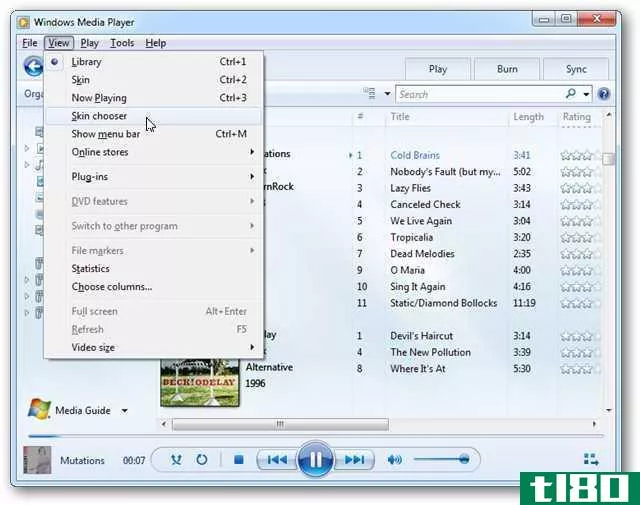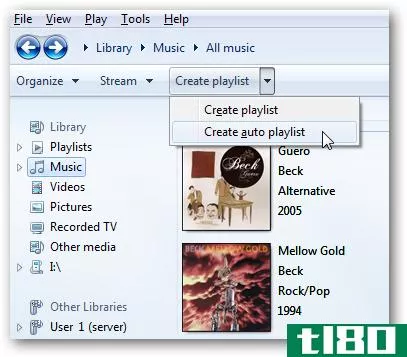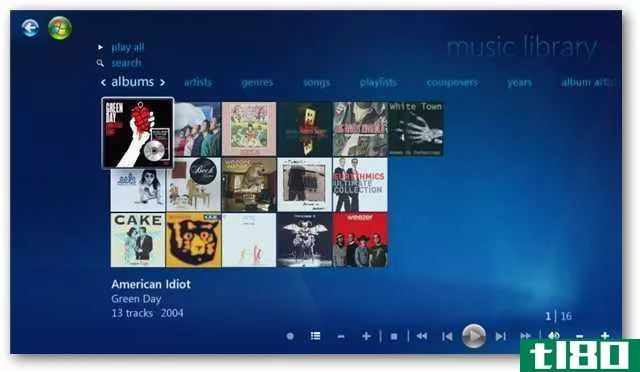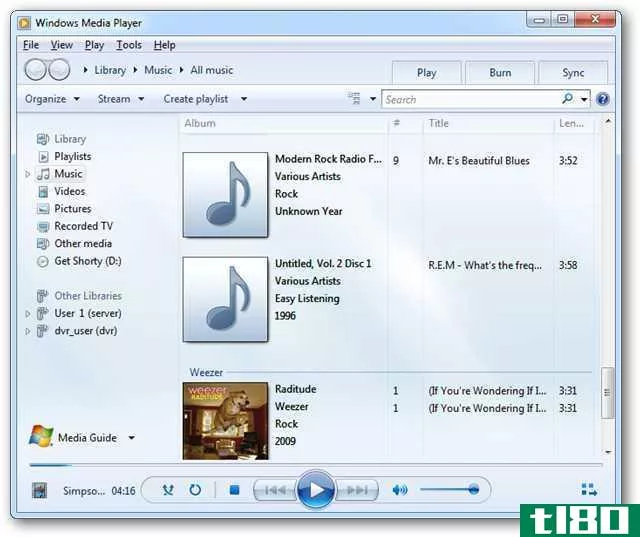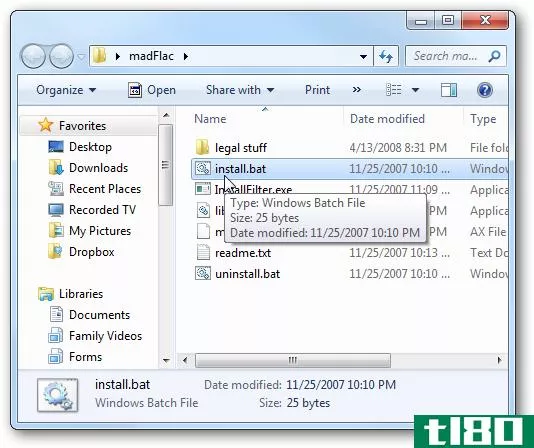如何在Windows媒体播放器中添加字幕(add subtitles to windows media player)
第1部分 3的第1部分:在视频中添加字幕文件
- 1找到你想使用的视频。转到你想用字幕观看的视频的文件夹位置。
- 2右键单击视频。这样做将提示一个下拉菜单。
- 3点击重命名。这是在下拉菜单的底部附近。你应该看到你的视频名称变得突出。如果你没有看到这个选项,首先点击一次视频,然后再次右键点击它并点击重命名。
- 4复制视频的名称。按Ctrl+C来做。这将确保当你为你的字幕文件命名时,你使用你要做字幕的视频文件的准确拼写和格式。你可以点击文件以外的任何地方或按↵回车键来取消重命名,并将原来的文件名应用于你的视频。
- 5找到视频的字幕文件。进入你想使用的字幕文件的文件夹位置。如果你没有视频的字幕文件,你需要在继续之前制作自己的字幕。
- 6将字幕文件重命名为视频的名称。右键点击字幕文件,点击重命名,然后按Ctrl+V粘贴复制的视频名称。然后你可以按↵回车键或点击其他地方来应用这个名字。
- 7将视频和字幕文件放在同一个文件夹中。为了使你的字幕文件与你的视频一起工作,视频和字幕文件必须在同一个文件夹中(例如,在桌面或 "图片 "文件夹中)。一旦两个文件都在同一位置,你就可以继续。
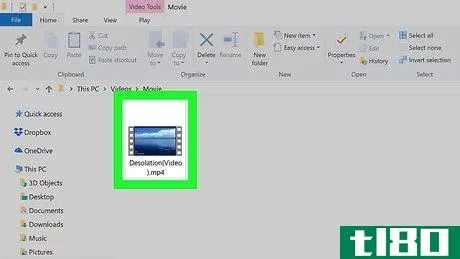
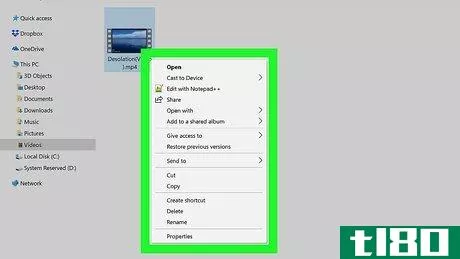
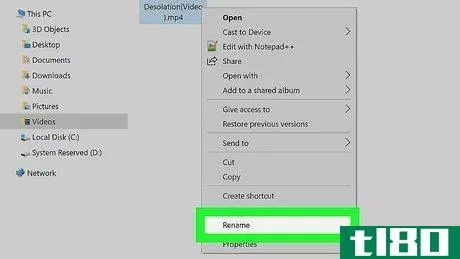
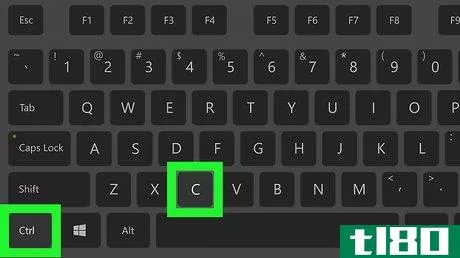
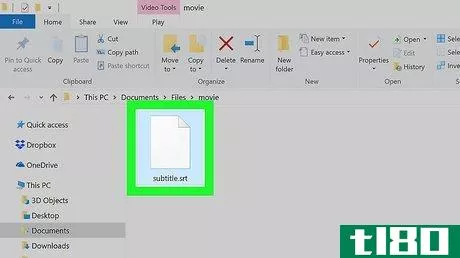
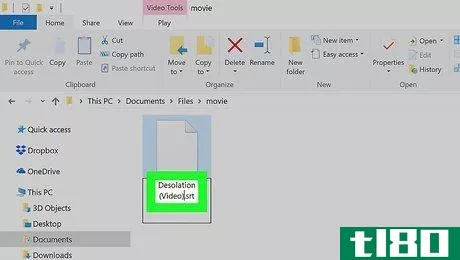
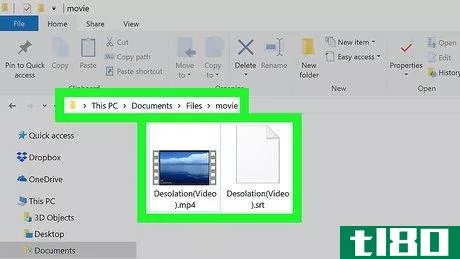
第2部分第3部分:使用Windows媒体播放器
- 1了解到这不会对所有视频都有效。根据其编码设置,一些视频可能无法在Windows Media Player中显示字幕。如果你的视频是这种情况,你就需要使用VLC媒体播放器来代替。
- 2 在Windows Media Player中打开视频。右键单击视频,选择 "用其打开",并在弹出的菜单中单击 "Windows Media Player"。你应该看到你的视频出现在Windows Media Player窗口中。如果你没有看到Windows Media Player列在 "用其打开 "菜单中,要么你的电脑没有安装它,要么你的视频不能用Windows Media Player播放。你需要尝试使用VLC媒体播放器来代替。
- 3 右键单击Windows媒体播放器窗口。这样做会提示一个下拉菜单。
- 4、选择歌词、字幕。它就在下拉菜单的中间位置。会出现一个弹出的菜单。
- 5如果有的话,点击开启。这是在弹出的菜单中。这样做告诉Windows Media Player使用任何可用的字幕文件。
- 6重新启动视频。关闭Windows Media Player,然后在Windows Media Player中重新打开该视频。在这一点上,如果Windows媒体播放器支持你的视频的字幕,你会看到视频的字幕。如果这不起作用,你将不得不使用VLC媒体播放器代替。
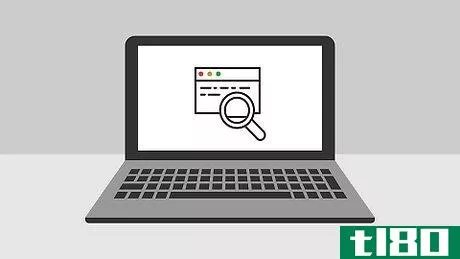
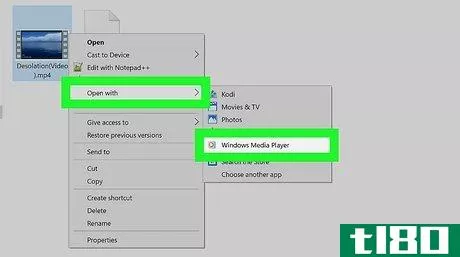
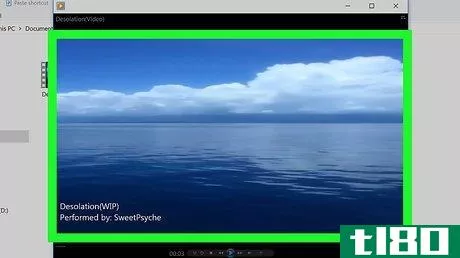
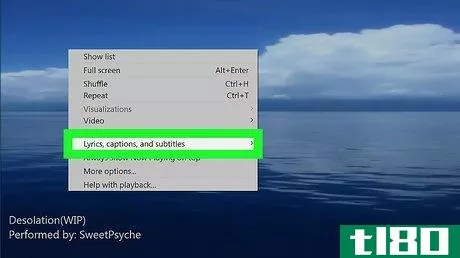
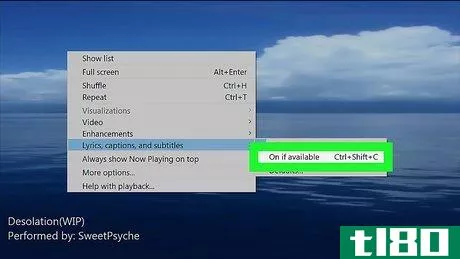
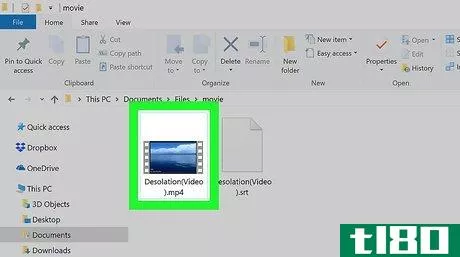
第3部分 第3部分:使用vlc媒体播放器
- 1下载VLC媒体播放器。在你电脑的网络浏览器中进入https://www.videolan.org/vlc/index.html,然后点击页面右侧的橙色下载VLC按钮。
- 2安装VLC。双击你下载的VLC安装文件,在出现提示时点击 "是",然后按照安装说明操作。
- 3Go到你的视频。找到你想使用的带字幕的视频。这个视频应该和你之前的字幕文件在同一个文件夹里。
- 4右键单击视频。这样做会提示一个下拉菜单。
- 5选择 "打开"。这是在下拉菜单中。将出现一个弹出式菜单。
- 6点击VLC媒体播放器。这是在弹出的菜单中。这样做可以在VLC媒体播放器中打开你的视频。
- 7点击 "字幕 "标签。它在VLC窗口的顶部。将出现一个下拉菜单。
- 8选择子轨道。这是在下拉菜单中。这样做会提示一个新的弹出菜单。
- 9点击轨道1。它就在弹出的菜单中。你应该看到你的字幕出现在视频上。
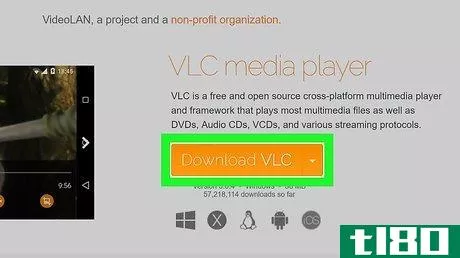
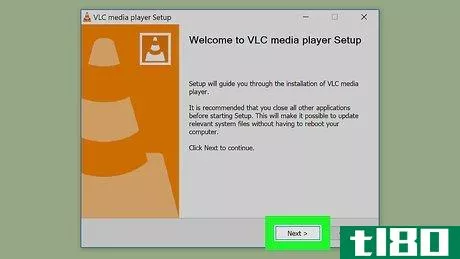
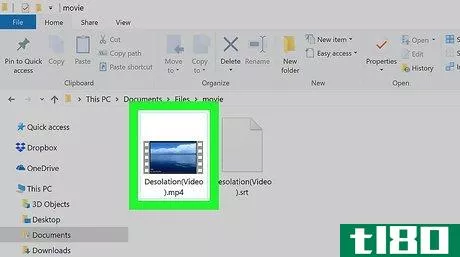
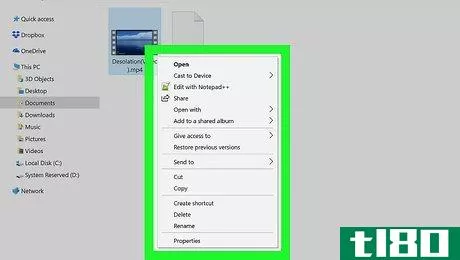
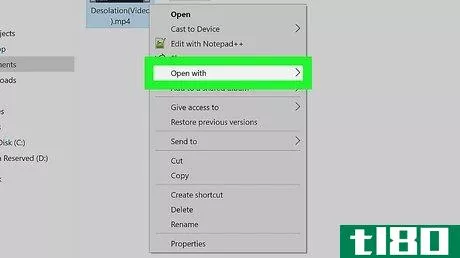
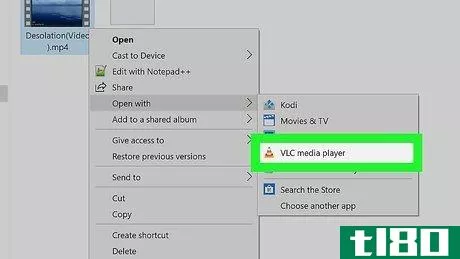
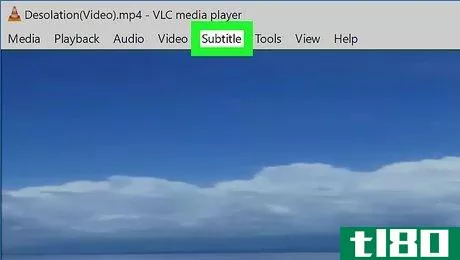
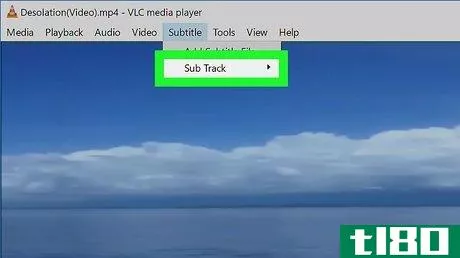
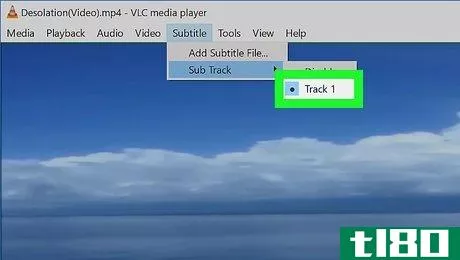
- 使用记事本创建自己的字幕文件是一个繁琐的过程,但它通常与使用在线替代品的麻烦程度相同,而且还有一个额外的好处,即你的视频不会有水印或被复制。
- 发表于 2022-03-02 11:23
- 阅读 ( 281 )
- 分类:IT
你可能感兴趣的文章
下面介绍如何在windows media player上添加外部字幕
...2009年开始就没有更新过。也许,您喜欢使用电脑附带的媒体播放器的简单性。 ...
- 发布于 2021-03-18 11:18
- 阅读 ( 332 )
如何在windows 10上播放不支持的视频格式
...持的视频文件的最好方法是使用第三方视频播放器。 vlc媒体播放器 我们推荐VLC媒体播放器作为大多数Windows10用户的最佳选择。它能够播放几乎所有的视频和音频文件格式,使它成为一个强大的替代默认播放器。 在几乎所有的...
- 发布于 2021-04-02 23:39
- 阅读 ( 314 )
如何将未知的媒体文件类型转换为mp3?
...有一个扩展类型未知的媒体文件,那么让它在您最喜欢的媒体播放器中轻松播放可能是一种令人沮丧的体验。您应该转换文件还是有更好的解决方案?今天的超级用户问答文章帮助读者处理有问题的媒体文件。 今天的问答环节...
- 发布于 2021-04-08 10:30
- 阅读 ( 229 )
播放、定制和组织媒体的最佳文章
... Player、VLC和iTunes。 媒体中心 XBMC是一款免费的开源软件媒体播放器和数字媒体娱乐中心,适用于Windows、Linux和OS X。它可以播放几乎所有流行的音频和视频格式,并允许您使用几乎任何可用的协议从家中的任何地方或从internet流...
- 发布于 2021-04-12 12:57
- 阅读 ( 282 )
询问htg:windows媒体播放器复制,交换鼠标按钮,自定义word的默认字体
...目。它们是两个不同目录中的两个不同文件吗?如果是,媒体播放器设置正确,只需添加两次相同的文件。 如果条目指向同一个文件,则很有可能您的媒体库以某种方式损坏。处理它的最快方法是简单地移除旧库并重建它。关...
- 发布于 2021-04-12 22:43
- 阅读 ( 151 )
向windows media player添加全局热键
...其他应用程序中工作时是否在后台使用Windows Media Player?媒体播放器的WMP键插件添加了全局键盘快捷键,允许您在媒体播放器不在焦点时控制它。 Windows Media Player有许多键盘快捷键,只有在媒体播放器处于活动状态时才起作用,...
- 发布于 2021-04-13 15:11
- 阅读 ( 143 )
使用windows media player plus向wmp添加新功能
您是否使用Windows Media Player 11或12作为默认的媒体播放器?今天,我们将向您展示如何使用Windows Media Player Plus第三方插件添加一些方便的新功能和增强功能。 安装和设置 下载并安装Media Player Plus!(链接如下)。开始之前,您需...
- 发布于 2021-04-13 15:51
- 阅读 ( 174 )
应用皮肤来为windows media player 12添加一些天赋
...或按Crtl+2在“蒙皮选择器”中切换到当前选定的蒙皮。 媒体播放器将在当前播放模式下打开。单击左上角的“切换到库”按钮返回“库”视图。 好吧,所以包括的皮肤有点无聊。您可以通过选择“工具”>“下载”>“...
- 发布于 2021-04-13 16:36
- 阅读 ( 143 )
如何在windows media player 12中创建自动播放列表
...列表。单击保存列表。 键入播放列表的名称。 当您从媒体播放器库中添加或删除符合所建立标准的项目时,自动播放列表将继续更改。我们刚刚创建的新保存的播放列表将保持当前状态。 编辑自动播放列表很容易。右键单击...
- 发布于 2021-04-13 16:51
- 阅读 ( 117 )
如何在windows 7 media center中撕开音乐cd
...ws Media Player中提取的。所以要更改翻录设置,我们需要在媒体播放器中这样做。单击“完成”。 在Windows Media Player中,单击菜单栏中的“工具”,然后选择“选项”。如果您不熟悉Windows Media Player 12,请参阅我们的初学者指南,...
- 发布于 2021-04-13 17:36
- 阅读 ( 156 )